
“路由器密码忘记了怎么办?”或许大家在使用路由器的过程中会有这样的问题。其实关于路由器的密码,常见的是有两种的,一种是登录密码;另一种则是无线WiFi密码。不知道大家具体忘记的是哪一种,所幸小编就针对这两种密码忘记时提供相应的解决办法,具体如下;
一、忘记登录密码
由于有些品牌的路由器在出厂时是有默认登录密码,这样的登录密码一般会标注在路由器背面的纸质铭牌上,所以一旦大家不知道自己路由器的登录密码是多少,首先要做的是查看机身背面的纸质铭牌,如下图所示;

此路由器有默认登录用户名和密码

此路由器没有默认登录密码
还有一种情况,那就是在初次设置路由器时(比如360、小米等智能路由器),路由器的登录密码是可以设置与WiFi密码一样的,所以如果大家遇到忘记登录密码是多少,不妨尝试一下WiFi密码。

如果大家的路由器机身背面纸质铭牌中没有标注默认登录密码,使用WiFi密码、或者标注的默认登录密码也无法登录,那么此时我们应该怎么办呢?这种情况下,我们要想登录进入路由器设置界面,唯有做的是将你那台路由器会出厂设置,然后重新配置上网参数,再次使用上网。
路由器恢复出厂设置的方法:
在路由器通电的情况下,用手按住标注了Reset、Default、RST、WPS/RESET等字样的复位键按钮(如果是小孔,借助笔尖、牙签等尖锐物件按下),持续5-10秒钟左右,然后观察路由器的指示灯,当指示灯全部亮起,并自动熄灭,此时松开复位键,路由器恢复出厂设置就完成了。
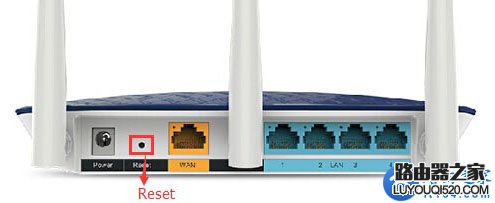
注意问题:路由器一旦完成恢复出厂设置,之前配置的上网参数都将清空,此时跟新买时一样,是需要重新配置才能再次使用上网的。
二、忘记无线wifi密码
如果大家遇到忘记路由器wifi密码是多少,我们还是有找回的可能的,具体怎么找回呢?下面小编提供了三种方法。
方法一、电脑保存的无线网络中查看wifi密码(win7系统为例)
前提条件:win7系统的电脑必须是支持无线功能的,并且可以自动成功连接到无线wifi上网。如果电脑已经不能连接上wifi了,那么该方法是没用的。
1、点击电脑右下角无线网络图标,在弹出的“无线网络连接”中找到无线wifi名称,然后右键选择“属性”。

2、选择“安全”选项卡,勾选“显示字符”,“网络安全密钥”选项后面的就是无线wifi密码,如下图所示。

温馨提示:以上是以win7系统为例,为大家介绍查看wifi密码是多少的方法,如果大家的电脑系统是不是win7而是手机,请点击参考下面的教程:
华为手机怎么查看连接的wifi密码
方法二、登录到路由器设置界面查看
1、电脑网线连接路由器LAN口(或手机、笔记本电脑连接路由器无线wifi)后,打开电脑或手机上的浏览器,在浏览器地址栏里(也就是最上面输入网址的位置)输入你那台路由器的登录地址。记住,路由器登录地址千万不要输入在像百度、360、搜狗等等搜索引擎的搜索框中(很多用户在输入上都出现过这样错误),如下图所示:
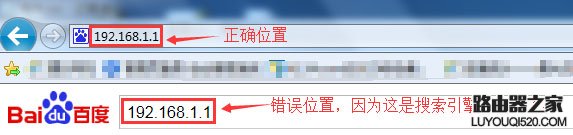
温馨提示:(1)、如果大家不知道你那台路由器的登录地址是多少,可以直接查看路由器背面的纸质标签,上面都有明确的标注,如下图所示;
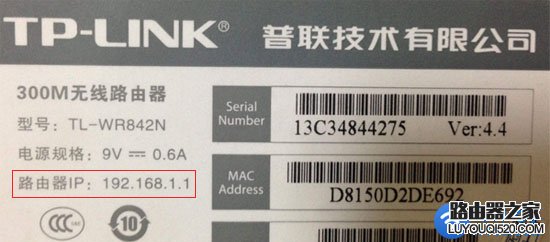

(2)、如果大家遇到输入路由器登录地址后打不开,请点击参考下面的教程:
路由器设置网址进不去怎么办?
2、进入到路由器登录界面后,输入管理员登录密码进入路由器设置界面
很多品牌的路由器,在我们打开路由器的登录地址时,会自动跳转到登录界面,这就要求我们正确输入你那台路由器的登录密码才能进入到路由器的设置界面。
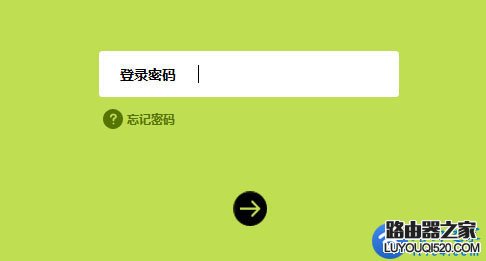
如果大家忘记了自己路由器的登录密码是多少,请点击参考下面的教程:
路由器管理员登录密码忘记了怎么办?
3、查看wifi密码:成功登录到路由器设置界面后,找到“无线设置”、“无线管理”等字样,然后找到无线密码(有的也叫wifi密码、PSK密码)就可以了。

注意问题:(1)、该方法是在成功登录到路由器设置界面时才可以进行查看wifi密码是多少的。另外大家在进入设置界面查看时,可能与这里的查看方法不一样,但是思路是一样的,必须先成功登录到路由器设置界面,然后在界面下查看。
方法三、分享wifi密码后查看
现在的手机都能够分享wifi,然后再查看wifi密码,具体请参考下面的教程
华为手机怎么查看分享wifi密码
方法四、借助第三方手机软件查看路由器无线wifi密码
如果我们无法成功的登录到路由器设置界面,我们可以手机百度下载“WIFI密码查看器”第三方软件,然后运行该软件来进行查看。注意:WIFI密码查看器主要用于查看当前设备曾经连接过的所有WIFI名称和密码,并非破解WIFI密码。便于用户找回遗忘的WIFI密码。
(WiFi密码查看器,必须在手机root之后才能使用,没有root的手机是无法使用的。)

温馨提示:如果大家以上三种方法均无法查看路由器WiFi密码,那么我们还可以将这台路由器恢复出厂设置,然后重新配置上网参数和无线网络。
原创文章,作者:192.168.1.1,如若转载,请注明出处:https://www.224m.com/13659.html

